Hier, j’ai vu qu’un gars avait mis de l’Ethernet sur un smartphone Android en utilisant l’adaptateur USB vers Ethernet d’Apple. J’ai testé avec l’iPad, mais ça ne fonctionne pas.
Par contre, l’adaptateur USB d’Apple ne fonctionne pas qu’avec les appareils photos, comme Apple l’indique.
En fait, on peut brancher un clavier, une carte son USB (ça marche très bien avec les écrans Apple) et même… une clé USB. Il est même possible d’envoyer directement une vidéo dans l’iPad sans passer par iTunes.
D’abord, il faut une clé USB qui passe. Ce n’est pas si simple : le connecteur fournit vraiment très peu d’énergie et la majorité des clés USB consomment trop. Ici, j’ai utilisé une clé USB reçue en conférence de presse, d’une capacité de 2 Go. Elle n’est pas très rapide mais s’allume, ce qui n’est pas le de 90 % de mes autres clés USB.
Ensuite, il faut la brancher à un ordinateur et créer un dossier DCIM à sa racine. L’iPad ne lit en effet que les photos et la norme est de placer les photos dans un dossier de ce nom. Puis il suffit de placer une vidéo lisible par l’iPad — H.264 pour la vidéo, AAC pour le son — dans un conteneur MP4/MOV/M4V (c’est la même chose dans la pratique) et de nommer le fichier xxxxxxxx.m4v. Il faut 8 caractères numériques et une extension .m4v.
Normalement, la vidéo apparaîtra dans l’application d’Apple et il suffit de l’importer.
Une fois que c’est fait, la vidéo est accessible dans Photos (et pas dans Vidéos). Pratique pour mettre rapidement un film sur un iPad, même si ça reste du dépannage…
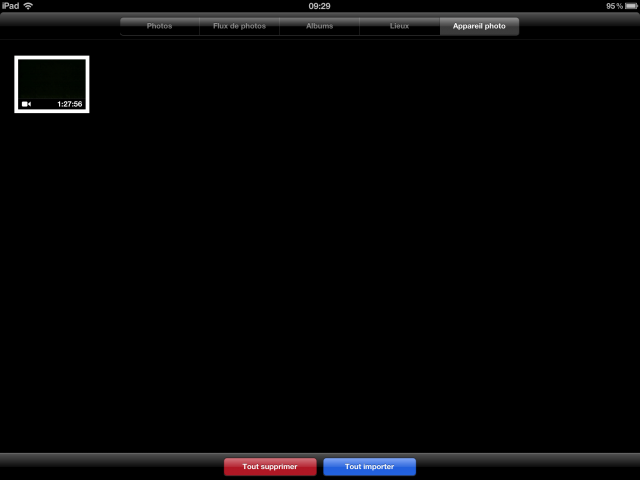





Il me semble me souvenir que tes appareils ne sont pas jailbreaké mais sinon, grâce à iFile, on peut même importer les videos dans l’ipad et les lire agec VLC par la suite. Mais encore faut-il trouver une clé usb compatible en effet.